


Kattintson a ScanGear (lapolvasó illesztőprogram) Különleges mód (Advanced Mode) lapján a  (Tónusgörbe-beállítások) ikonra.
(Tónusgörbe-beállítások) ikonra.
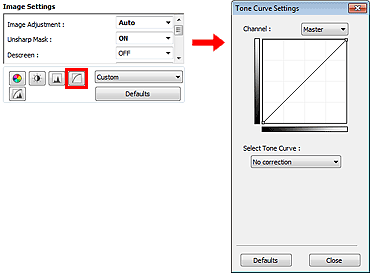
 Megjegyzés
MegjegyzésAz aktuális ablak összes beállításának visszaállításához kattintson az Alapért. (Defaults) pontra.
A kép minden pontja a piros, a zöld és a kék adott arányú (gradiens) keveréke. Ezek a színek egyenként, „csatornaként” állíthatók.
Mester (Master)
A piros, a zöld és a kék színt együtt állítja be.
Piros (Red)
A Piros csatornát állítja be.
Zöld (Green)
A Zöld csatornát állítja be.
Kék (Blue)
A Kék csatornát állítja be.
 Megjegyzés
MegjegyzésHa a Színmód (Color Mode) beállítása Szürkeárnyalatos (Grayscale), a Csatorna (Channel) listában csak a Szürkeárnyalatos (Grayscale) fog megjelenni.
ScanGear használata esetén a lapolvasó általi képszkennelés a bemenet, a monitoron való megjelenítés pedig a kimenet. A tónusgörbe mutatja meg a bemeneti és a kimeneti tónus egyensúlyát minden Csatorna (Channel) beállításnál.
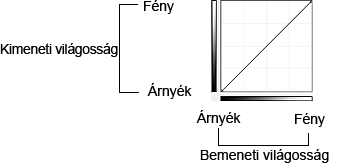
A Tónusgörbe kiválasztása (Select Tone Curve) listában válasszon egy tónusgörbét a Nincs korrekció (No correction), Túlexponált (Overexposure), Alulexponált (Underexposure), Nagy kontraszt (High contrast), Negatív/pozitív filmek megfordítása (Reverse the negative/positive image) és az Egyéni görbe szerkesztése (Edit custom curve) lehetőségek közül.
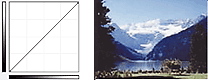
A bemeneti oldal középtónusú adatai el vannak nyújtva a kimeneti oldal világos része felé, ami képernyőn történő megjelenítéskor világos tónusú képet eredményez.

A bemeneti oldal középtónusú adatai el vannak nyújtva a kimeneti oldal árnyas része felé, ami képernyőn történő megjelenítéskor sötét tónusú képet eredményez.
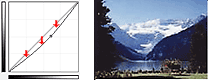
A bemeneti oldal világos és árnyas része ki van emelve, ami magas kontrasztú képet eredményez.
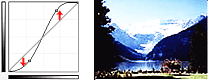
A bemeneti és a kimeneti oldalak fel vannak cserélve, ami egy negatív-pozitív megfordítású képet eredményez.
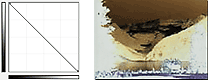
Megfoghatja a Tónusgörbe bizonyos pontjait, mellyel szabadon állíthatja a megfelelő terület fényességét.
A lap tetejére |